Excel에서 multiply if 함수를 사용하는 방법
다음 기본 수식을 사용하여 Excel에서 MULTIPLY IF 함수를 만들 수 있습니다.
=PRODUCT(IF( A2:A11 =" string ", B2:B11 ,""))
이 수식은 A2 :A11 범위의 해당 셀이 “문자열”과 같은 B2:B11의 모든 값을 함께 곱합니다.
다음 예에서는 이 수식을 실제로 사용하는 방법을 보여줍니다.
예: Excel의 MULTIPLY IF 함수
다양한 팀의 농구 선수들이 득점한 총점을 보여주는 다음 데이터세트가 있다고 가정해 보겠습니다.
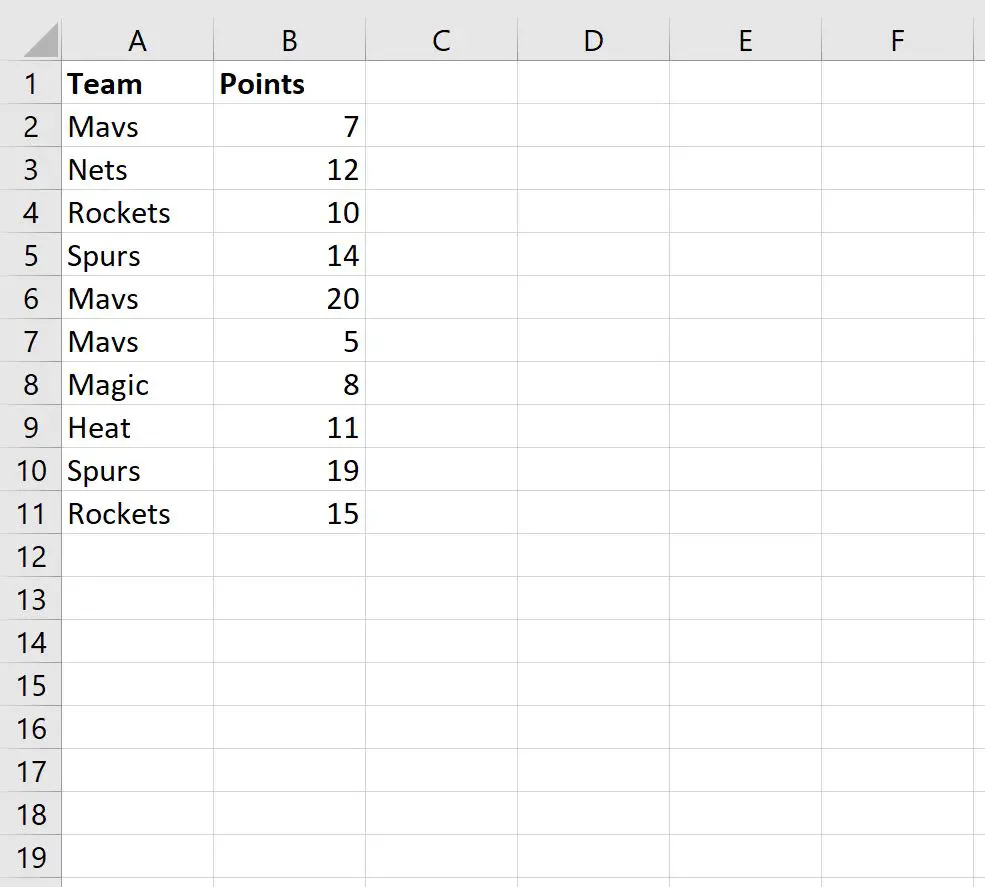
Team 열의 해당 값이 “Mavs”와 같은 경우 다음 공식을 사용하여 Points 열의 각 값을 곱할 수 있습니다.
=PRODUCT(IF( A2:A11 ="Mavs", B2:B11 ,""))
다음 스크린샷은 이 수식을 사용하는 방법을 보여줍니다.
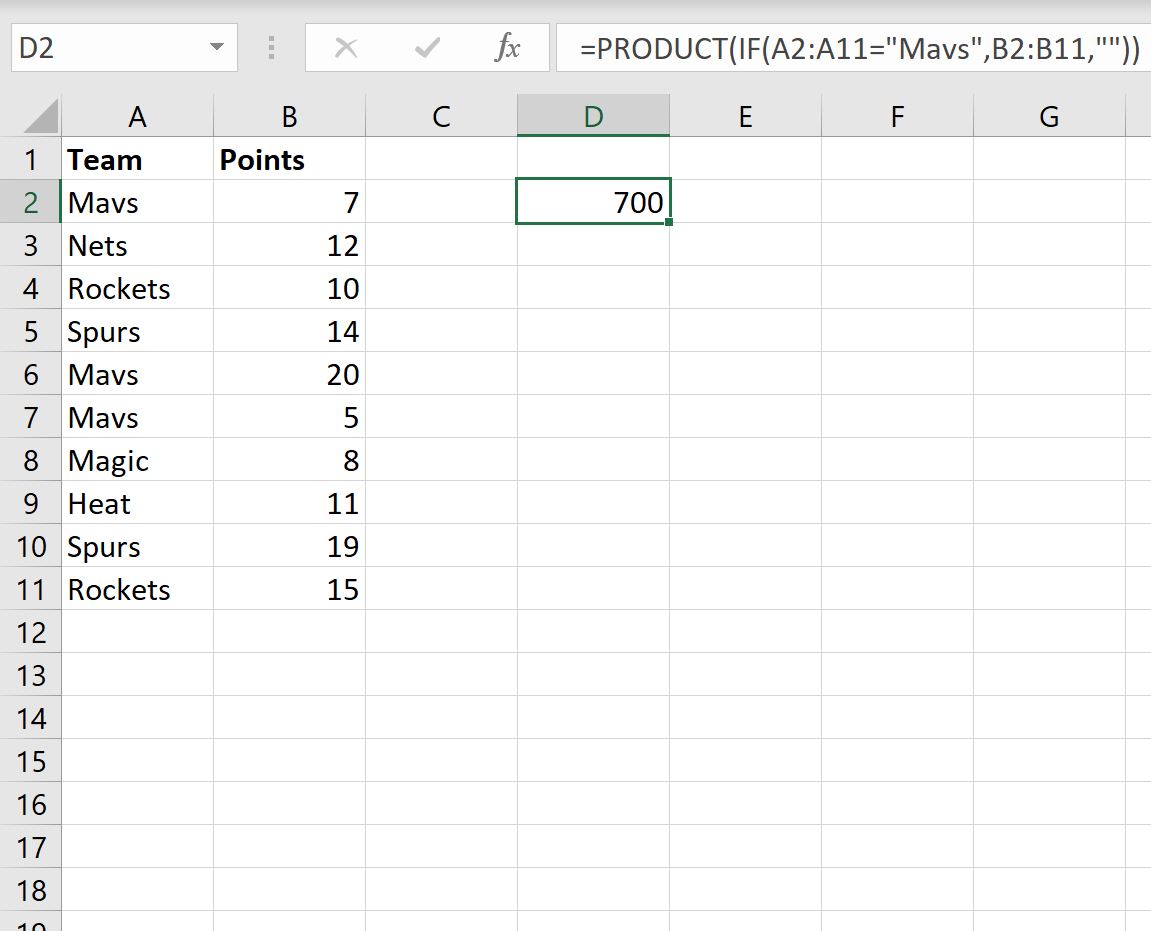
Team이 “Mavs”와 동일한 행의 Points 열 값을 곱한 값은 700 입니다.
Mav의 각 포인트 값을 수동으로 곱하여 이것이 올바른지 확인할 수 있습니다.
상품 포인트 : 7 * 20 * 5 = 700
이는 공식을 사용하여 계산한 값과 일치합니다.
참고 : 여기 에서 Excel의 PRODUCT 기능에 대한 전체 문서를 찾을 수 있습니다.
추가 리소스
다음 자습서에서는 Excel에서 다른 일반적인 작업을 수행하는 방법을 설명합니다.
Excel: 열에 상수를 곱하는 방법
Excel: 열에 백분율을 곱하는 방법
Excel : 백분율 증가 또는 감소를 적용하는 방법